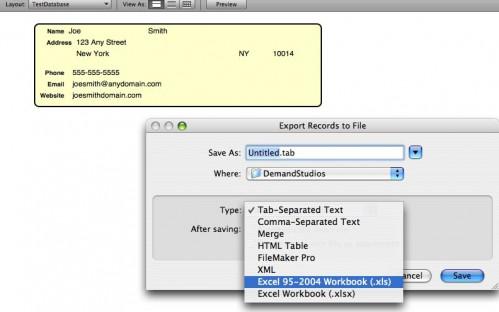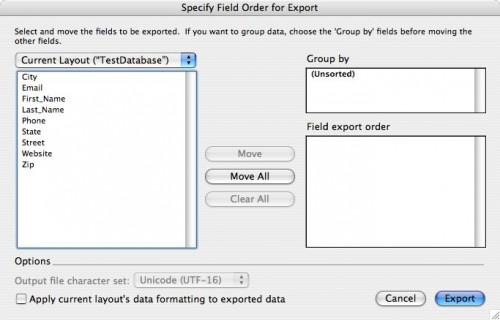-
Usted puede FileMaker Pro Convertir a Excel?
-
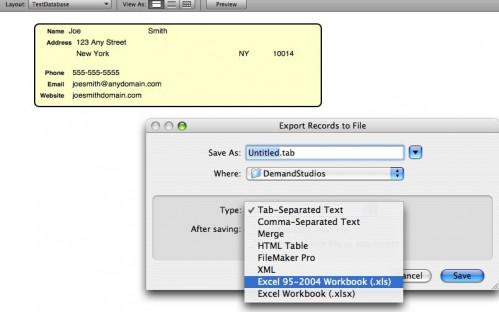
FileMaker Pro es un programa de base de datos que se utiliza para gestionar colecciones de datos. Los datos se organizan en campos que se pueden exportar en formatos de archivo de otros programas pueden leer. Microsoft Excel es un programa de hoja de cálculo con algunas capacidades de base de datos. Se organiza los datos por campos en filas y columnas. La conversión de los datos de un archivo de FileMaker Pro en Excel se realiza a través de la exportación de la base de datos de la aplicación FileMaker Pro.Instrucciones
1 Abra la aplicación FileMaker Pro y abra el archivo de base de datos que desea convertir a Excel.
2 Haga clic en el botón "Mostrar todo" en la parte superior de la pantalla de FileMaker Pro para asegurarse de que está viendo todos sus registros de base de datos. A continuación, haga clic en el menú "Archivo" y seleccione "Exportar".
Elija un formato de exportación en el menú desplegable en la parte inferior del cuadro de diálogo Exportar. FileMaker Pro viene con dos opciones para una conversión directa a Excel. XLS funcionará para todas las versiones de Excel. XLSX sólo se debe utilizar si va a traer los datos a Excel 2007 (Windows) o Excel 2008 (Macintosh).
4 Escriba un nombre para el archivo de datos exportado y haga clic en el botón "Guardar". Con ello se abre el siguiente cuadro de diálogo en el proceso de exportación.
5 Si desea que la primera fila de la hoja de cálculo Excel para incluir los nombres de los campos de datos, marque la casilla junto a "Usar nombres de campo como nombres de columna en la primera fila" en el cuadro de diálogo siguiente.Haga clic en el botón "Continuar" y seleccionar los campos de la base de datos de FileMaker Pro que desea convertir a Excel. Haga clic en "Mover todo" si desea que todos los campos que entran en el archivo de exportación. De lo contrario, haga clic en los nombres de los campos individuales y haga clic en el botón "Mover" para cada uno.
7 Haga clic en "Exportar" y FileMaker Pro creará el archivo de exportación.
8 Salir de FileMaker Pro y haga doble clic en el archivo de Excel exportado a abrirlo. Su archivo convertido se abrirá como un archivo de hoja de cálculo en Excel.